Зум-инструмент GIMP в версии 2.10 получил несколько увлекательных улучшений, которые позволяют тебе более эффективно редактировать изображения. С новыми функциями ты теперь можешь более целенаправленно и интуитивно увеличивать или уменьшать масштаб изображения. Эти улучшения дают тебе больше контроля над процессом зумирования, так что ты можешь более точно работать над отдельными участками изображения.
Основные выводы
Инструмент зумирования в GIMP 2.10 теперь позволяет тебе:
- Доступ к целенаправленному увеличению и уменьшению масштаба в определенных областях изображения.
- Преимущества клавиши управления в сочетании с колесом мыши для оптимизации пользовательского опыта.
- Интуитивное использование, которое помогает тебе эффективно справляться с детальной работой.
Пошаговая инструкция
Чтобы в полной мере воспользоваться новыми функциями инструмента зумирования в GIMP 2.10, следуй этой пошаговой инструкции:
1. Зум с клавишей управления
Чтобы увеличить масштаб в GIMP 2.10, нажми клавишу управления (Ctrl) и одновременно кликни по изображению. Эта техника позволяет тебе целенаправленно увеличивать или уменьшать масштаб изображения. Ты можешь приближать различные участки изображения, что особенно полезно, если ты хочешь более внимательно рассмотреть мелкие детали.
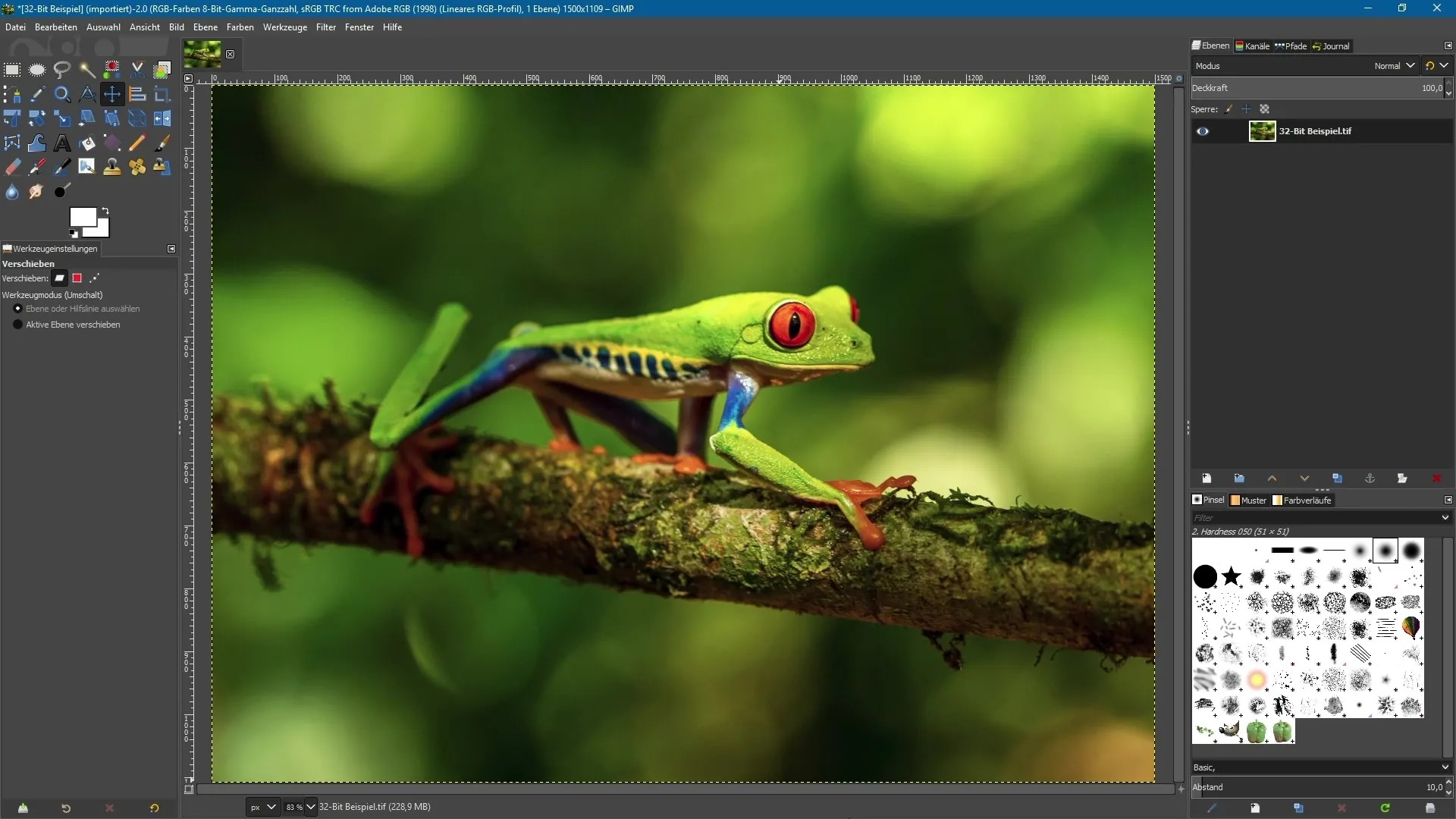
2. Прямое выбор зум-инструмента
В качестве альтернативы ты можешь выбрать инструмент зумирования напрямую из панели инструментов. Выбери инструмент и кликни на нужный участок изображения. Например, ты можешь кликнуть на область глаза лягушки, чтобы приблизить его. Этот метод прост и удобен, если тебе нужно быстро получить доступ к конкретным областям.
3. Использование колесика мыши
Еще один способ зумирования в изображении — использование колесика мыши. Держи при этом нажатой клавишу управления. Если ты прокрутишь колесико мыши вперед, ты увеличишь масштаб изображения. Если прокрутишь колесико назад, ты уменьшишь масштаб. Эта стратегия отлично подходит для быстрых корректировок, не требуя постоянного переключения между инструментами.
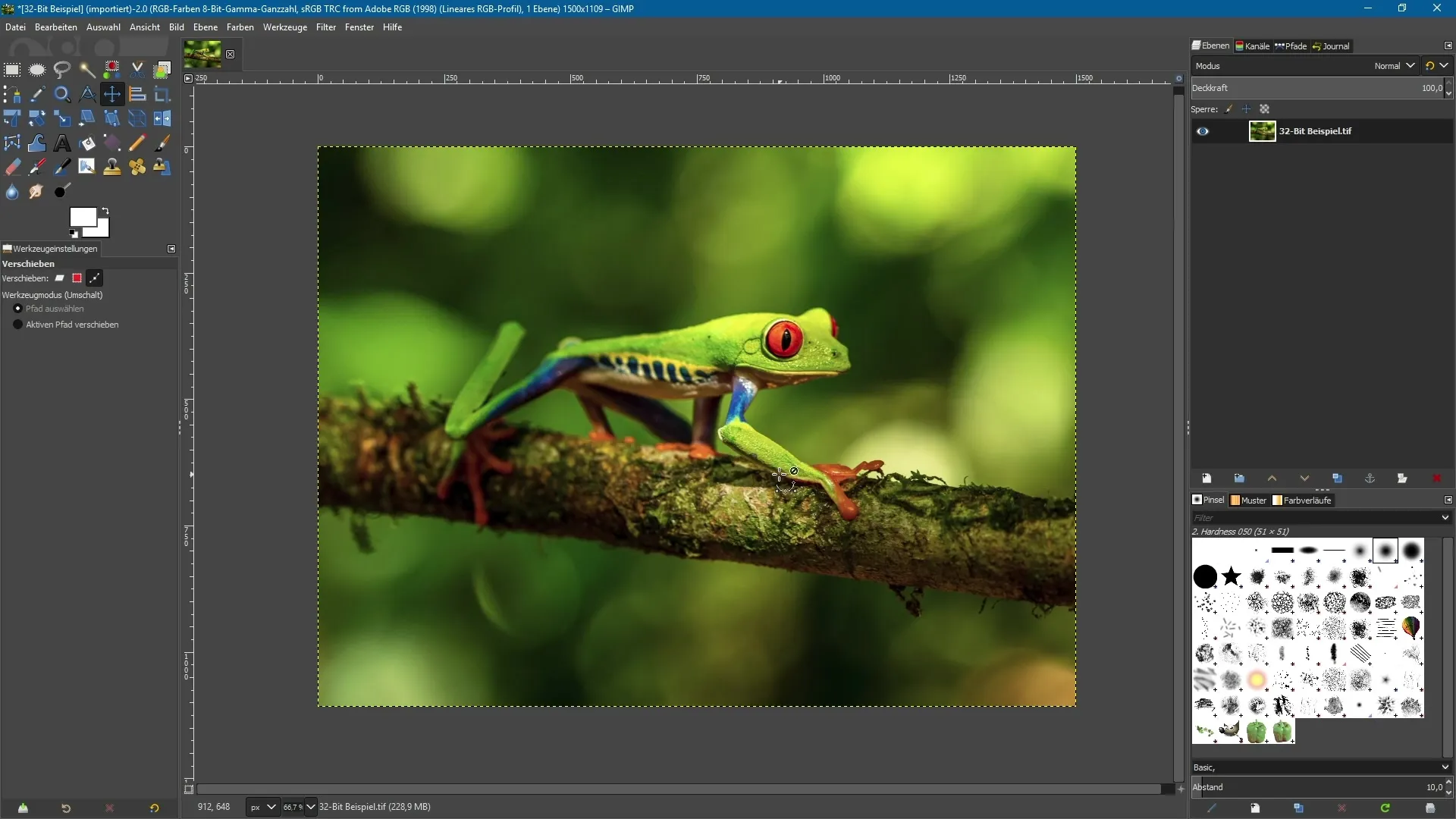
4. Целенаправленное увеличение
В последней версии GIMP ты теперь можешь целенаправленно увеличивать масштаб в любые области своего изображения. Например, ты можешь увеличить масштабы в верхней правой части изображения, чтобы быстро внести изменения. Эта возможность позволяет тебе более точно настроить редактирование, нацеливаясь на те области, которые имеют для тебя значение.
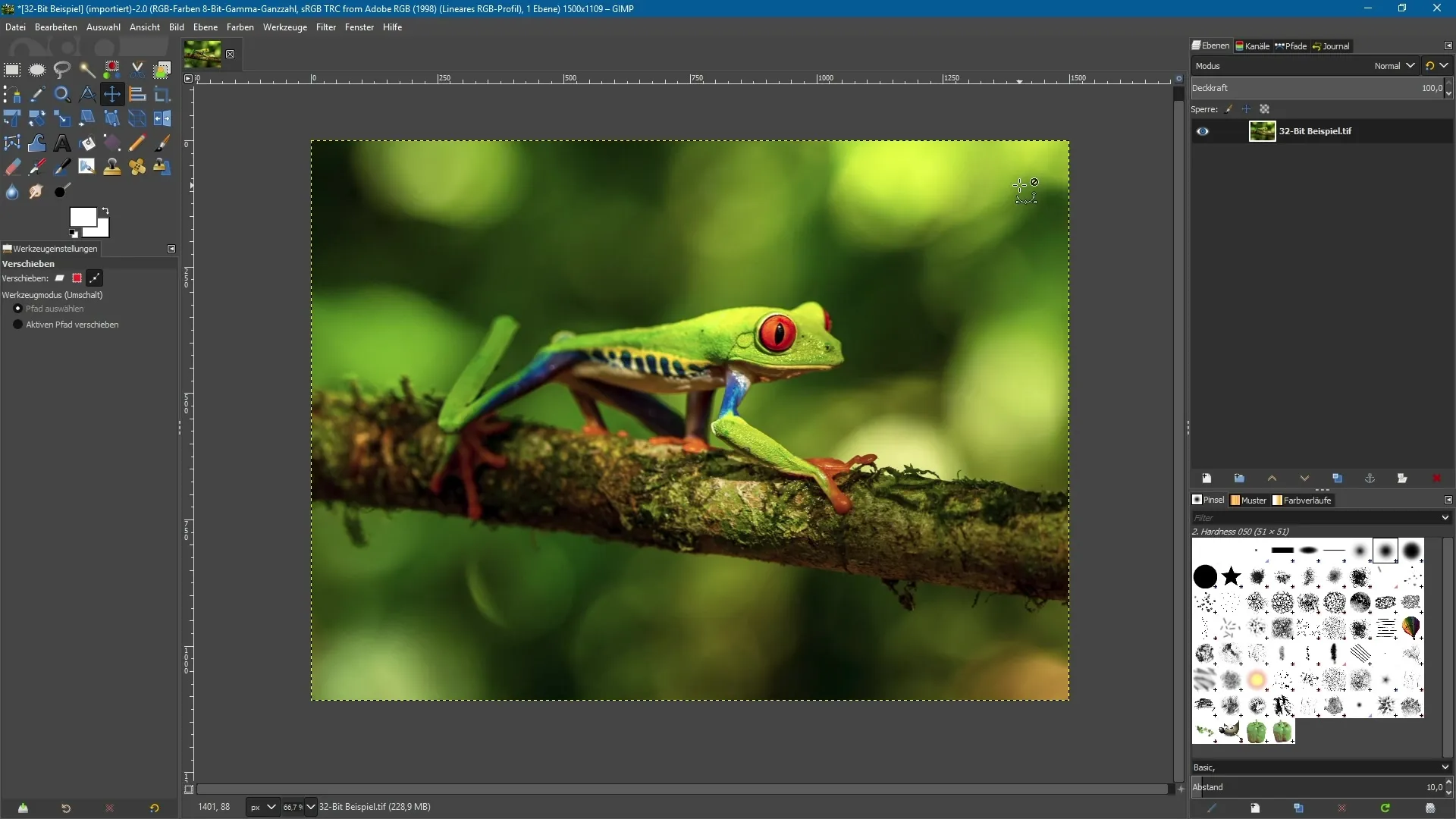
5. Навигация по изображению
С новой функцией зумирования ты добьешься не только четких деталей, но и сможешь навигировать по изображению. Если ты хочешь уменьшить масштаб в нижнем левом углу изображения, ты можешь сделать это интуитивно — просто удерживай клавишу управления и управляй колесиком мыши. Это быстрый способ навигации по своей работе, не делая сложные настройки.
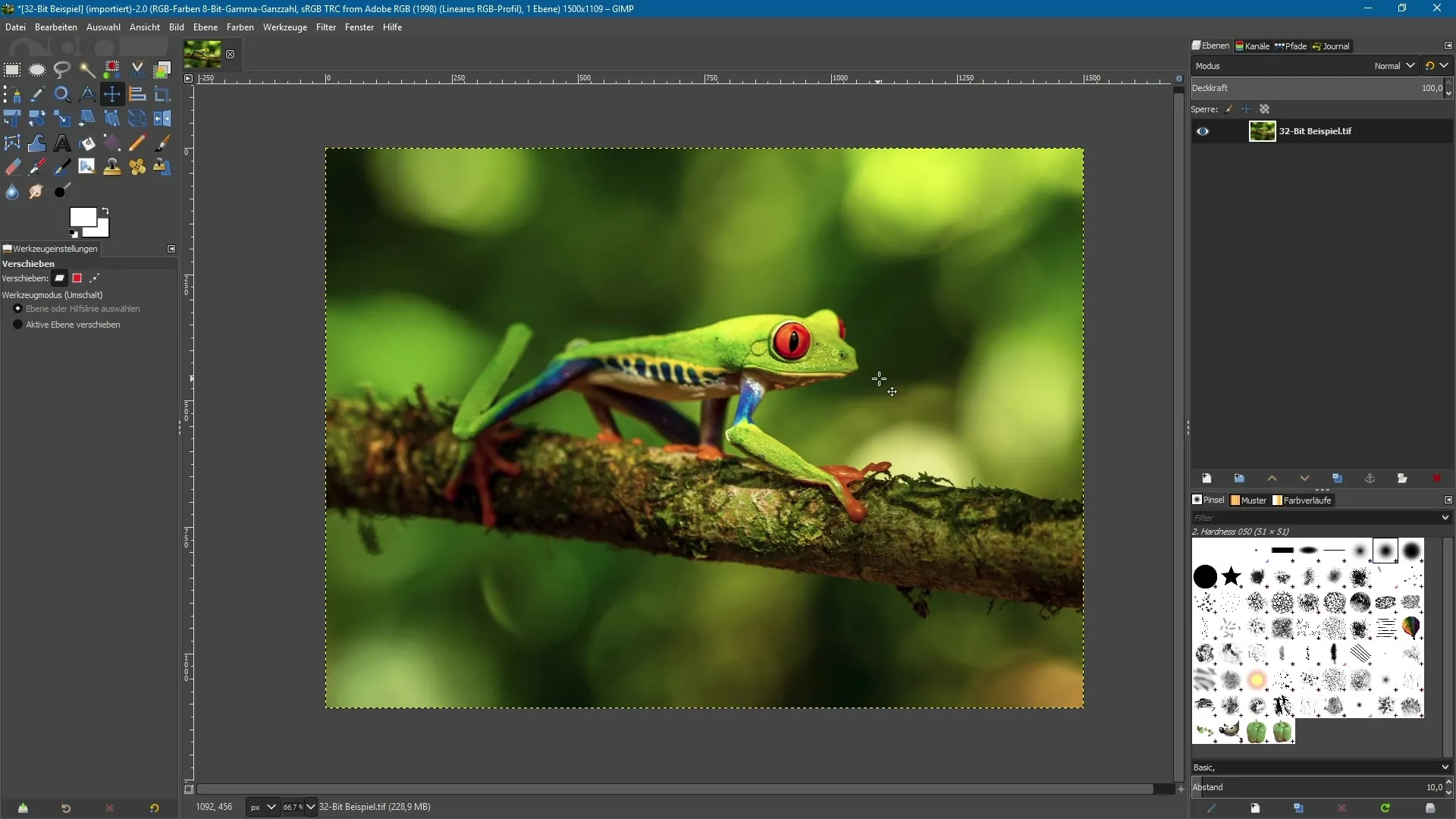
Итоги – Новые функции инструмента зумирования в GIMP 2.10
Новые функции инструмента зумирования в GIMP 2.10 представляют собой ценное улучшение, которое позволяет тебе работать более точно и эффективно. От использования клавиши управления до целенаправленного выбора и использования колесика мыши — все эти функции делают редактирование изображения проще и доступнее.
Часто задаваемые вопросы
Какие новые функции есть у инструмента зумирования в GIMP 2.10?Инструмент зумирования позволяет целенаправленно увеличивать и уменьшать масштаб, а также интуитивно использовать клавишу управления и колесико мыши.
Как я могу использовать колесико мыши для зумирования?Удерживай клавишу управления и прокручивай колесико мыши вперед, чтобы увеличить масштаб, или назад, чтобы уменьшить масштаб.
Могу ли я целенаправленно увеличивать масштаб в определенные области изображения?Да, с новой версией ты можешь целенаправленно увеличивать масштаб в любые области своего изображения.
Что произойдет, если я выберу инструмент зумирования и кликну?Ты можешь кликнуть в нужную область изображения, чтобы сразу там увеличить масштаб.
Как я могу навигировать по изображению с новыми функциями зумирования?Удерживая клавишу управления и используя колесико мыши, ты можешь интуитивно навигировать по изображению.

